다단계 양식 성공 메시지 사용자 지정하기
1 분
페이지 메뉴
- 성공 메시지 편집하기
- 메시지 텍스트 사용자 지정하기
방문자가 양식을 성공적으로 제출하면 성공 메시지가 양식에 표시됩니다. 표시되는 메시지를 편집하고 필요에 따라 텍스트 스타일을 지정할 수 있습니다.
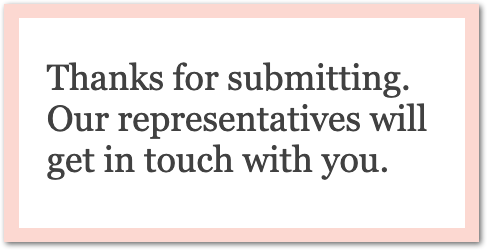
다음 지침을 참고하세요:
성공 메시지 편집하기
성공 메시지 텍스트를 선택합니다. 방문자에게 시간을 내어 양식을 완료한 것에 대한 감사 인사나 곧 다시 연락을 주겠다는 메시지를 넣을 수 있습니다.
성공 메시지를 편집하려면:
- 양식을 클릭합니다.
- 양식 설정을 클릭합니다.
- 제출 메시지 탭을 클릭합니다.
- 메시지 아래 입력란에 출력할 메시지를 입력합니다.
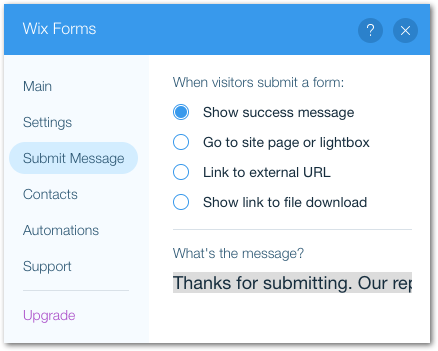
메시지 텍스트 사용자 지정하기
메시지 텍스트를 사이트와 어울리게 사용자 지정하세요. 색상, 글꼴, 크기 등을 선택할 수 있습니다.
메시지 텍스트를 사용자 지정하려면:
- 양식에서 성공 메시지를 클릭합니다.
- 텍스트 편집을 클릭합니다.
- 옵션을 사용해 텍스트 서식을 지정합니다.
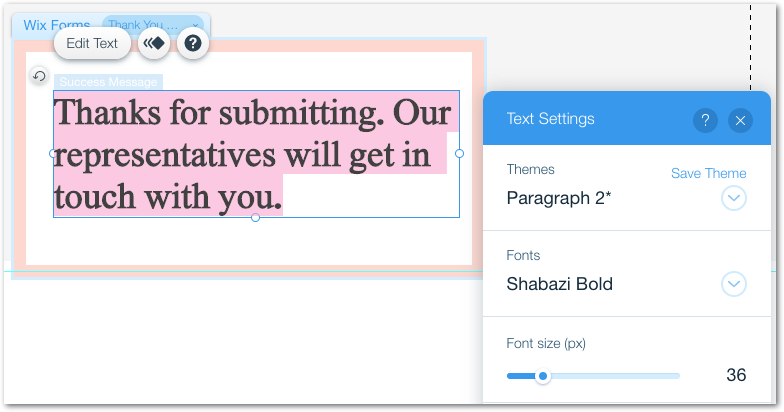
성공 메시지의 작동 화면을 확인하려면:
라이브 사이트로 이동해 어떻게 메시지가 표시되는지 확인하세요.

